지난 두 포스팅에서 티스토리 가입과 블로그 설정까지 끝냈습니다.
이제 남은 것은 바로 검색 설정입니다.
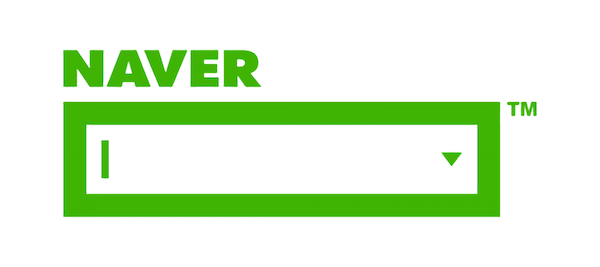
대한민국에서 가장 많은 사람들이 이용하는 검색엔진이자 포털사이트. 바로 네이버입니다.
내가 갖고 있는 티스토리 블로그의 방문자 수를 늘리기 위해서는 네이버에서도 검색이 되게 해야겠죠.
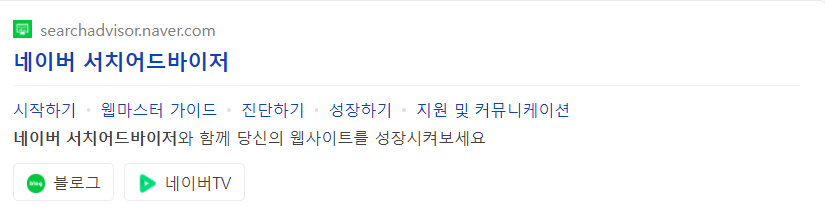
네이버에 "네이버 서치어드바이저"를 검색해서 들어가줍니다.
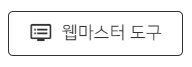
본인의 네이버 아이디로 로그인 한 후, 우측 상단의 "웹마스터 도구"를 클릭합니다.
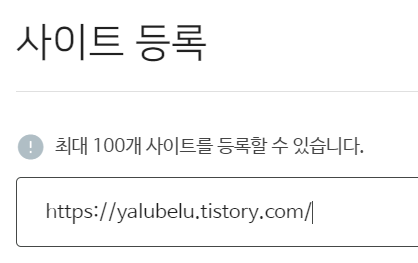
그 다음, 본인의 티스토리 블로그 주소를 등록해줍니다.
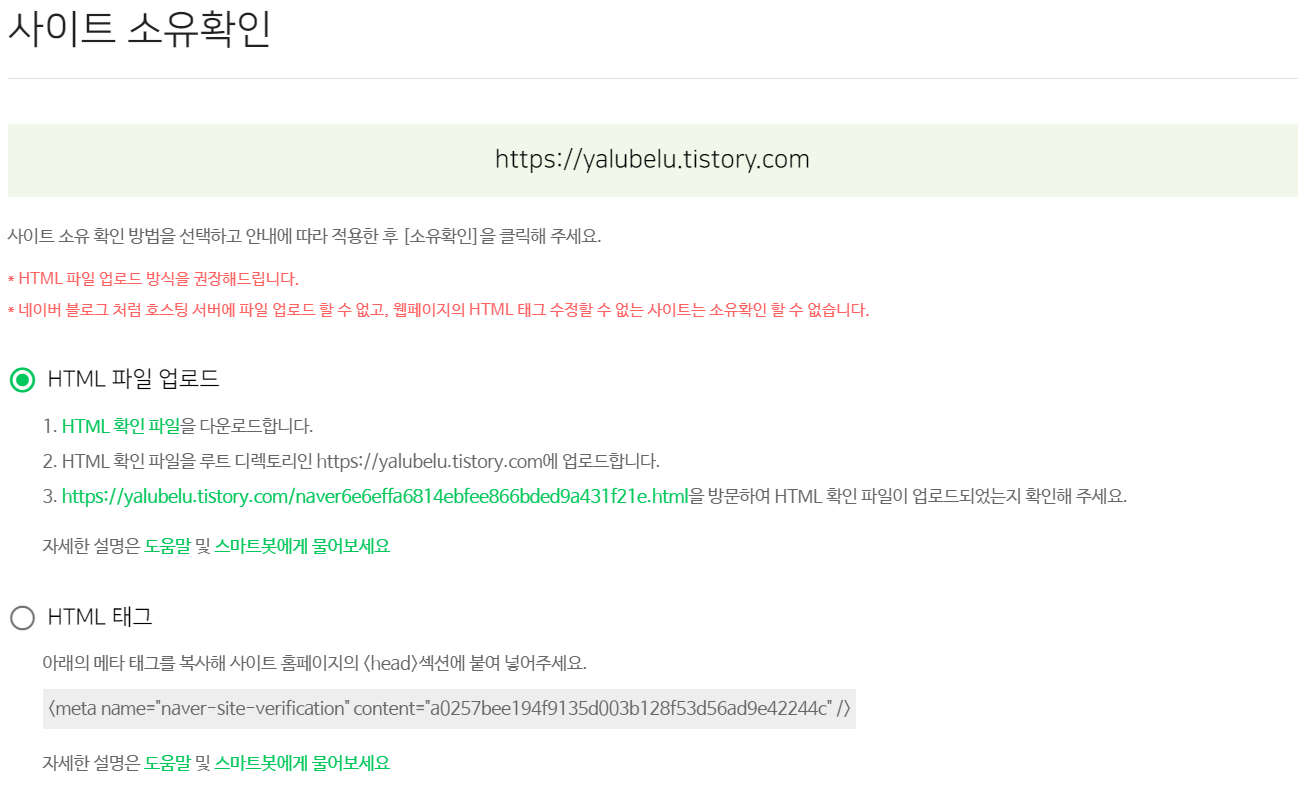
등록하면 "사이트 소유확인" 화면이 뜨게 됩니다. 여기서 "HTML 태그"를 클릭 후 링크를 복사합니다.
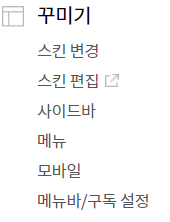
그 다음, 티스토리 블로그 관리로 들어가서 꾸미기-스킨 편집을 클릭합니다.
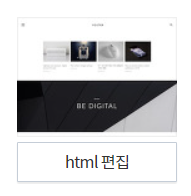
그리고 "html 편집"을 클릭합니다.
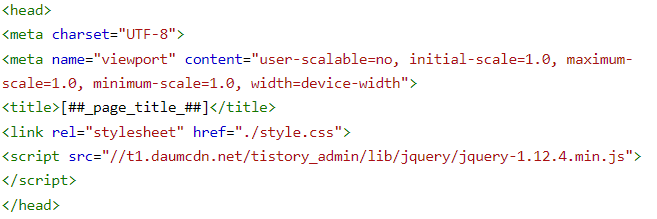
그러면 이렇게 html 코드들이 나옵니다.
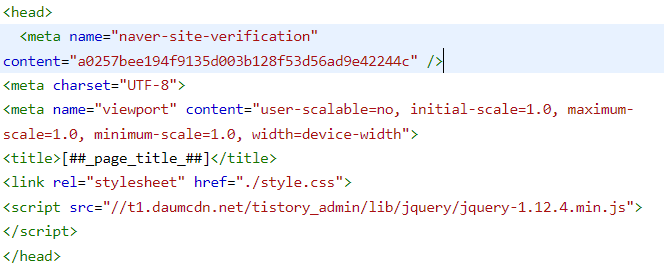
여기서 <head>와 </head> 사이에 네이버 서치어드바이저에서 복사한 html 코드를 삽입하고 적용해줍니다.

다시 네이버 서치어드바이저에 돌아와서 소유확인 버튼을 클릭합니다. 이렇게 되면 해당 티스토리 블로그가 내 것임을 인증하게 됩니다.
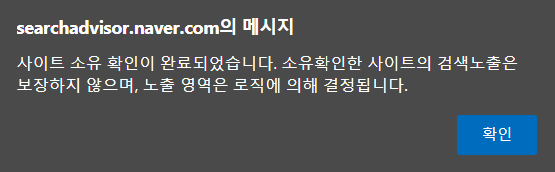
인증이 완료되면 이렇게 메시지가 뜹니다. 확인을 눌러줍시다.

그 다음, 사이트 목록으로 가셔서 본인 티스토리 블로그 주소를 눌러주세요.
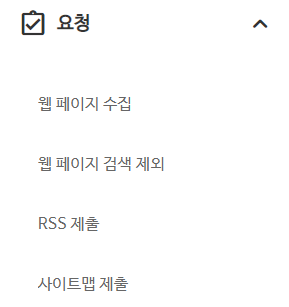
그리고 요청 탭에 가면 "RSS 제출"과 "사이트맵 제출"이 있습니다.

RSS 제출은 본인 블로그 주소 뒤에 "/rss"를 입력해주시면 됩니다.

사이트맵 제출은 본인 블로그 주소 뒤에 "sitemap.xml"을 입력해주시면 됩니다.
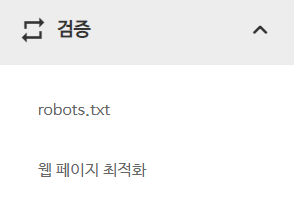
다 끝나셨으면 검증 탭에서 웹페이지 최적화를 눌러주시면 됩니다.
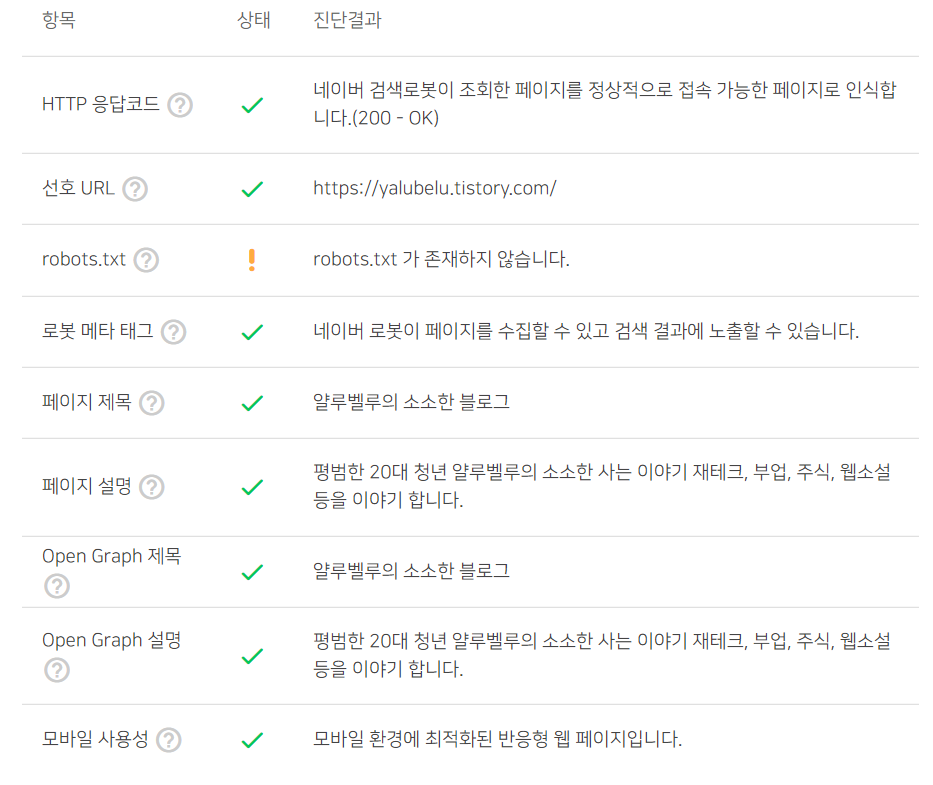
웹페이지 최적화 결과입니다. "robots.txt."는 방금 등록해서 저렇고, 시간이 지나면 정상적으로 인식됩니다.
이렇게 하시면 네이버에 본인의 티스토리 블로그를 등록하는 절차가 끝납니다!!
다음에는 구글에 등록하는 법을 알아보도록 합시다.
'블로그 > 티스토리' 카테고리의 다른 글
| 티스토리 블로그 애드센스 신청하기 (0) | 2022.06.15 |
|---|---|
| 티스토리 블로그 설정 ④ 구글 검색 설정 (0) | 2022.04.04 |
| 티스토리 블로그 설정 ② 기본 설정 (0) | 2022.04.02 |
| 티스토리 블로그 설정 ① 가입하기 (0) | 2022.04.01 |
| 티스토리 블로그 시작 (0) | 2022.04.01 |



